win10怎么设置自启动
更新时间:2023-12-05 13:08:35作者:yang
在日常使用电脑的过程中,我们经常会遇到需要某些软件或应用程序在开机时自动启动的情况,而在Windows 10操作系统中,设置自启动项则是一项非常方便的功能。通过设置自启动,我们可以让喜爱的软件在开机时自动加载,从而节省我们手动打开的时间和精力。如何在Windows 10中进行自启动项的设置呢?下面就让我们一起来了解一下吧。
具体方法:
1.
首先按键盘的“win键“,出现工具框后。点击左下角位置的“设置”,出现新的工具框后再进行下一步操作。
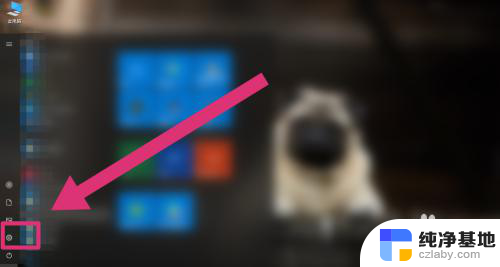
2.进入到“设置”的界面后,点击第二行第一个选项“应用”,进入到新的界面后再进行下一步操作。
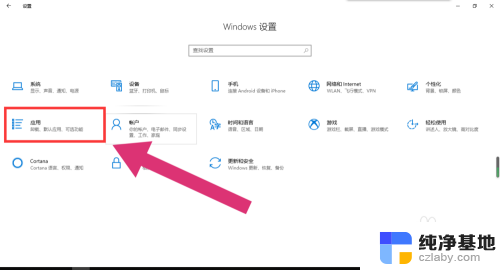
3.进入到“应用”的设置界面后,点击左侧工具栏中的最后一项“启动”。进入新的界面后再进行下一步操作。
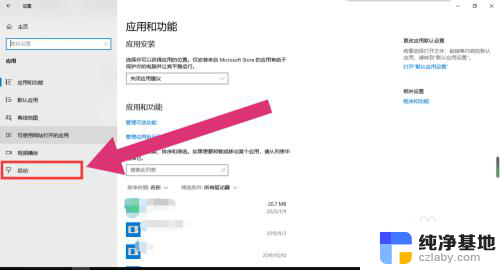
4.进入“启动项”的设置界面后,将可开机自启的应用后方的开关开启该应用就会开机自启。开关关闭则反之。
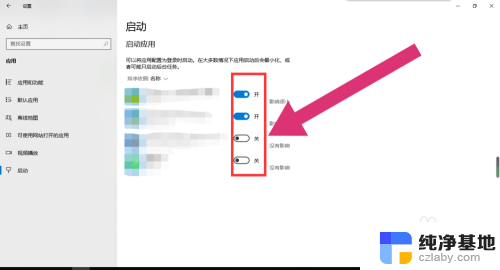
以上就是win10如何设置自启动的全部内容,如果您遇到同样的问题,请参照本文提供的方法进行处理,我们希望这些方法能够对您有所帮助。
- 上一篇: 笔记本电脑win10调不了亮度
- 下一篇: windows自带的防火墙怎么关闭
win10怎么设置自启动相关教程
-
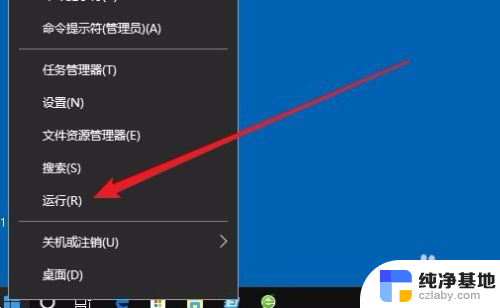 win10设置程序开机自启动
win10设置程序开机自启动2024-01-21
-
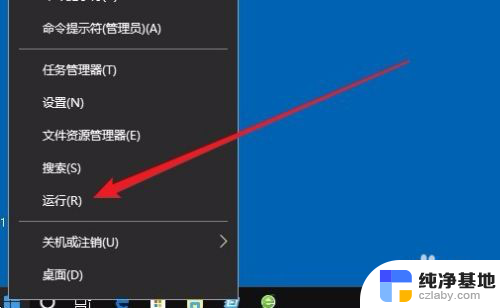 win10 设置软件开机自启动,
win10 设置软件开机自启动,2024-03-02
-
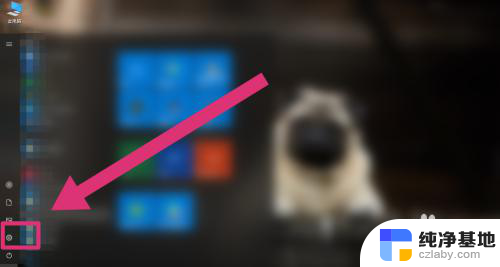 windows怎么设置开机自启动
windows怎么设置开机自启动2024-07-05
-
 开机自动启动软件在哪里设置
开机自动启动软件在哪里设置2024-04-03
win10系统教程推荐